Az OCR az optikai karakterfelismerést jelenti. Ez egy olyan szoftver, amely képes a dokumentumok digitalizálására és szöveges formátumba konvertálására. Az OCR szoftverrel a képet közvetlenül szöveggé konvertálhatja.
Manapság egyre több vállalat használja online OCR szoftvert adatgyűjtésében és tárolásában. Az ingyenes OCR szoftver percek alatt képes beolvasni és digitalizálni a dokumentumokat. Ez javítja a vállalat általános hatékonyságát, miközben biztosítja minden adatának biztonsági másolatát. Még lenyűgözőbb az, hogy az OCR-szoftver általában sok képet képes egyszerre szövegekké konvertálni, így a képek gyorsan frissíthetők. Ezért az OCR szoftver szükséges mindennapi életünkhöz. Ebben a bejegyzésben bemutatunk néhány ingyenes OCR szoftvert, amely segít a képek közvetlen szöveggé konvertálásában.
1. OCR tér
Az OCR Space Online OCR szolgáltatás optikai karakterfelismerés (OCR) segítségével konvertálja a beolvasott szöveges dokumentumok képeit szerkeszthető fájlokká. Az OCR szoftver a szöveget PDF-ből is le tudja tölteni. Ez az online OCR szolgáltatás ingyenesen használható, regisztrációt nem igényel. Csak töltse fel a képfájlt, és akkor megkapja a szöveget.
Az OCR Space JPG, PNG, GIF vagy PDF dokumentumokat vesz bemenetként. Az ingyenes online OCR korlátozása az, hogy a kép nem lehet nagyobb, mint 5 MB. Ugyanakkor támogatja az angol, kínai, francia, német és több mint 20 nyelvet.
1. lépés: Először keresse fel az OCR Space webhelyet. Kattintson a "Fájl kiválasztása" gombra a szövegbe konvertálni kívánt kép feltöltéséhez. Az URL beillesztése a forrásfájlokhoz szintén támogatott.
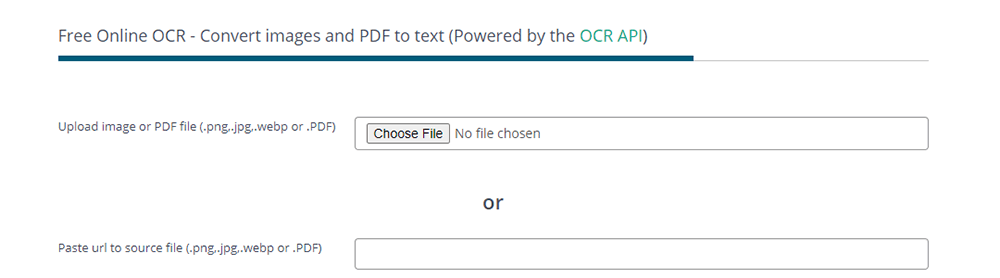
2. lépés. Ezután ki kell választania a kép szövegének nyelvét. A képet ezen az oldalon is beállíthatja a megfelelő gombra kattintással, ahogy tetszik. A beállítás után nyomja meg a "Start OCR!" gomb a szöveg kibontásához.
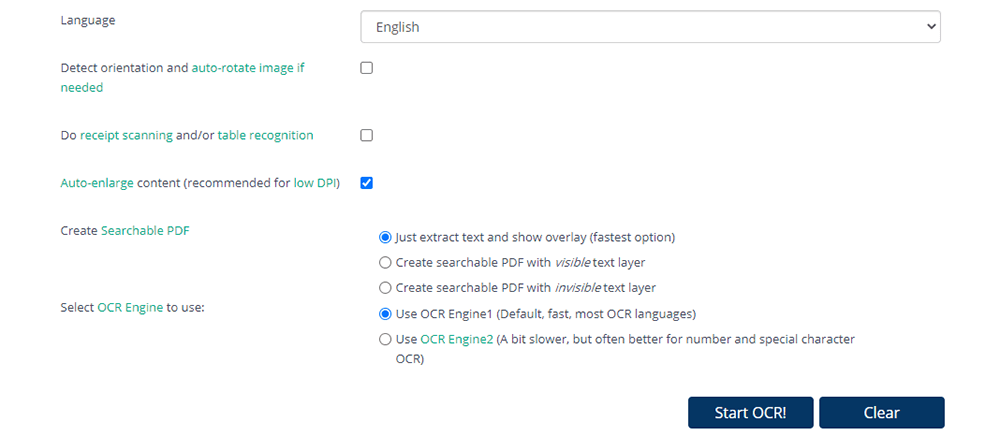
3. lépés: Néhány másodperc múlva közvetlenül láthatja a szöveget az üresen. Kattintson a "Letöltés" gombra a szöveg letöltéséhez vagy a szöveg közvetlenül a szövegmezőbe másolásához.
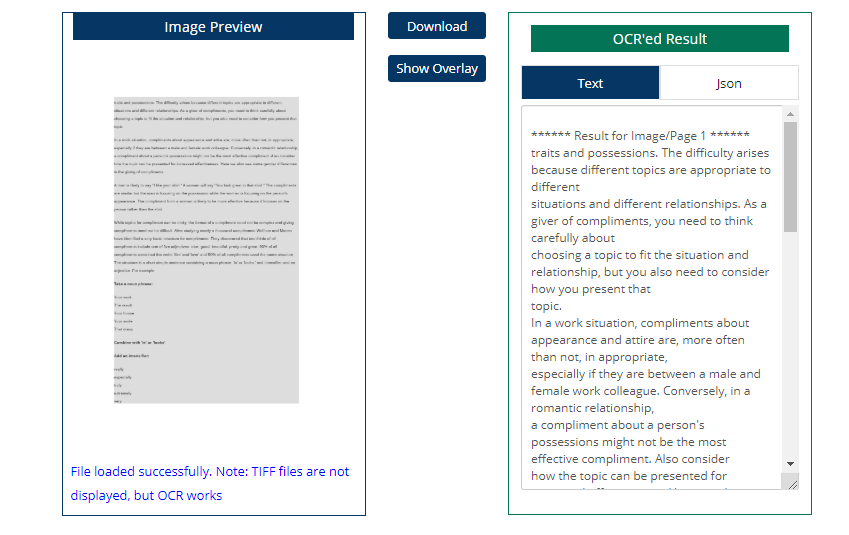
2. Online OCR
Az online OCR az egyik legegyszerűbb és leggyorsabb módszer a képfájlok sokféle szövegformátumra konvertálására. Online optikai karakterfelismerő szoftvert használ. Ez az online szolgáltatás 46 nyelvet támogat, köztük nyugati és ázsiai, például angol, dán, holland, francia, német, olasz, orosz, spanyol, japán, kínai, koreai és mások.
Ha nincs fiókja, az Online OCR lehetővé teszi, hogy óránként akár 15 fájlt konvertáljon szöveggé. A fiók regisztrálása után olyan funkciókat használhat, mint például többoldalas PDF-dokumentumok vagy képek konvertálása szöveggé.
1. lépés: Keresse meg az online OCR webhelyet. A konvertálni kívánt kép feltöltéséhez nyomja meg a "Fájl kiválasztása ..." gombot. Egyik fájl sem lehet nagyobb, mint 15 MB.

2. lépés. Ezután ki kell választania a nyelvet és a kimeneti formátumot a legördülő menüre kattintva.
3. lépés. Ha befejezte a beállítást, nyomja meg a "CONVERT" gombot a konvertálás megkezdéséhez. Néhány másodperc múlva a szövegek megjelennek a dobozban. Másolhatja és beillesztheti közvetlenül a dobozból, vagy kattintással a "Kimeneti fájl letöltése" gombra kattintva mentheti őket számítógépére.
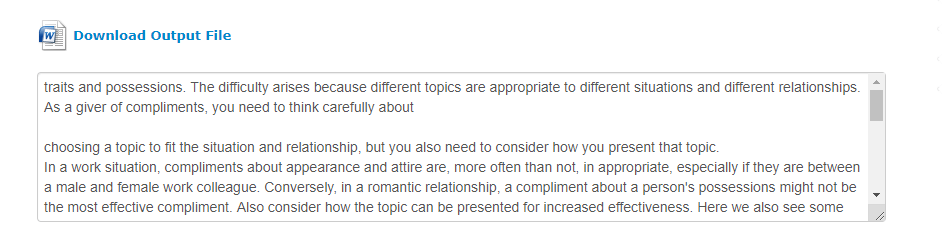
3. Az ABBYY FineReader Online
Az Abbyy FineReader Online az egyik legjobb ingyenes online OCR-felismerő szolgáltatás. Ez az OCR szoftver a legmagasabb felismerési sebességgel, amely segít a dokumentumok vagy képek gyors azonosításában és szerkeszthető dokumentumformátumokba konvertálásában. Ezenkívül konvertálhatja a PDF-dokumentumokat szöveges formátumba. Az Abbyy FineReader Online használatával a dokumentumokat 14 napig tárolják a felhőben, letöltésre és megosztásra készen állnak.
1. lépés. Válassza ki a konvertálni kívánt képet. Az oldalt felhőalapú fiókjaiból is feltöltheti, például a Google Drive. Vegye figyelembe a méretet, az egyes fájlok nem haladhatják meg a 100 MB-ot.

2. lépés. Válassza ki a kép egy vagy több nyelvét.

3. lépés. Válassza ki a kimeneti formátumot. Választhat a Microsoft Word, a TXT és így tovább, ahogy szüksége van. Ebben a lépésben dönthet úgy is, hogy egy elismert fájlt felhőalapú tárolóba exportál.
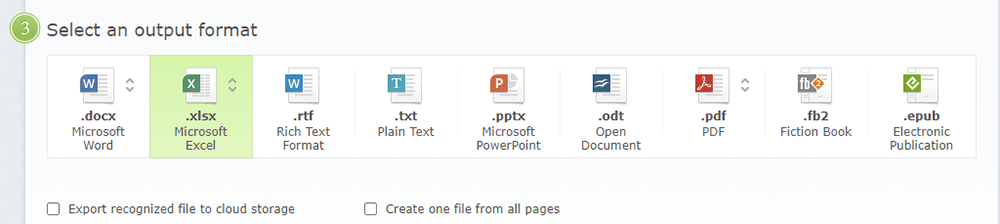
4. lépés: Kattintson az „Elismerés” elemre a fiók létrehozásához, majd letöltheti az elismert dokumentumot, vagy továbbíthatja a Box, Dropbox, Evernote, Google Drive vagy Microsoft OneDrive.
4. FreeOCR
A FreeOCR az egyik olyan ingyenes asztali OCR-szoftver, amely a legtöbb szkennert támogatja. Megnyithatja a beolvasott PDF, többoldalas Tiff képeket és a népszerű képfájl formátumokat is. A FreeOCR képes konvertálni a képet szöveggé, és közvetlenül exportálni a Microsoft Word formátumba. De csak támogatja a Windows rendszert.
Több mint 10 különböző nyelv támogatásával ez a szoftver lenyűgözi mind pontosságát, mind sebességét. Ez másodpercek alatt létrehozhatja a szöveg egy kis részének szerkeszthető verzióját. Könnyen beolvashatja a dokumentumokat a FreeOCR fájlba.
1. lépés: Először töltse le és telepítse a FreeOCR-t a weboldaláról.
2. lépés: Nyissa meg a FreeOCR szoftvert, majd rákattint a „Megnyitás” gombra egy kép kiválasztásához, amelyet szöveggé konvertál.
3. lépés: Válassza ki a használni kívánt OCR nyelvet.
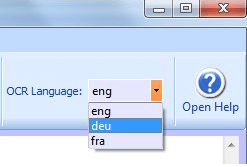
4. lépés: Nyomja meg az "OCR" gombot, és válassza ki, hogy meg akarja-e dolgozni az aktuális oldalt vagy a teljes dokumentumot. A kép bal oldalán, az OCR szövege a jobb oldalon látható. Másolhatja és beillesztheti a szöveget közvetlenül, vagy elmentheti a dokumentumot a helyi eszközre.
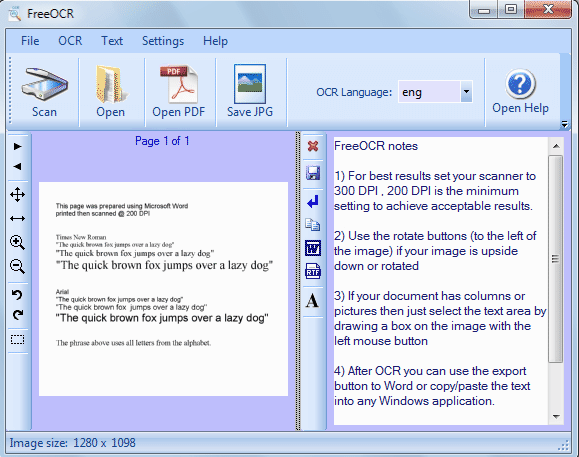
5. Adobe Acrobat Pro DC
Az Adobe Acrobat Pro DC egy PDF-szerkesztő, amely elősegíti a PDF-fájlok létrehozását, aláírását és megosztását, mint valaha. Az Adobe Acrobat Pro DC OCR funkciójával kivonhatja a szöveget, és a beolvasott dokumentumokat azonnal szerkeszthető, kereshető PDF fájlokká konvertálhatja. Az új PDF fájlt más alkalmazásokban is felhasználhatja. Csak vágja be és illessze be, vagy exportálja Word, PPT, XLS vagy TXT dokumentumba.
1. lépés : Először töltse le és telepítse az Adobe Acrobat Pro DC szoftvert a webhelyéről.
2. lépés: Kattintson a "Fájl"> "Megnyitás" gombra a konvertálni kívánt kép megnyitásához.
3. lépés: Kattintson a jobb oldali panelen található "PDF szerkesztése" eszközre. A szerver automatikusan alkalmazza az OCR-t a képdokumentumra, és konvertálja azt a PDF-fájl teljesen szerkeszthető példányává.

4. lépés: Válassza a "Fájl"> "Mentés másként" lehetőséget, és írjon be egy új nevet a szerkeszthető dokumentumhoz.
Következtetés
3 online OCR szoftvert és 2 offline OCR szoftvert felsoroltunk ebben a bejegyzésben. A fenti OCR szoftverrel nem kell szöveget beírnia egyenként. Bevezetésünk szerint kiválaszthat egy megfelelőt. Ha jobb OCR szoftvere van, kérjük, vegye fel velünk a kapcsolatot . Továbbra is hasznosabb szoftvereket fogunk ajánlani az Ön számára.
Hasznos volt ez a cikk? Köszönjük a visszajelzést!
IGEN Vagy NEM
































Megjegyzés